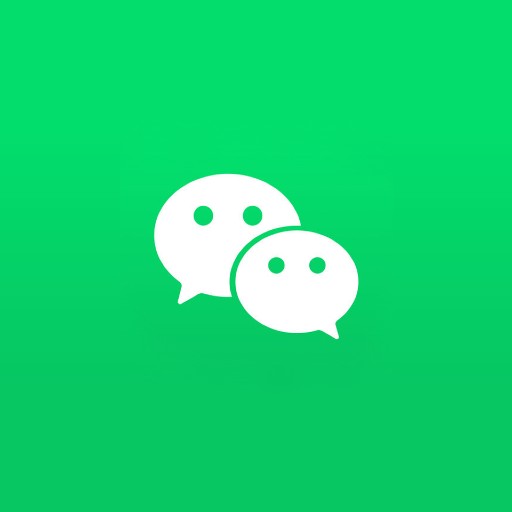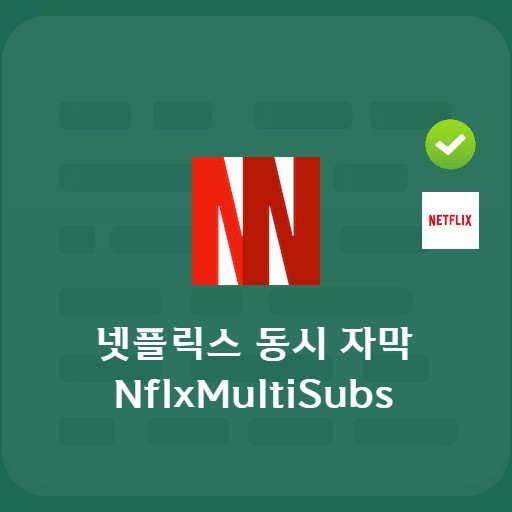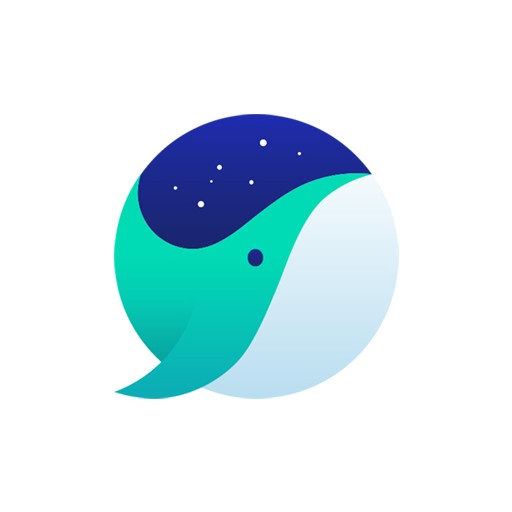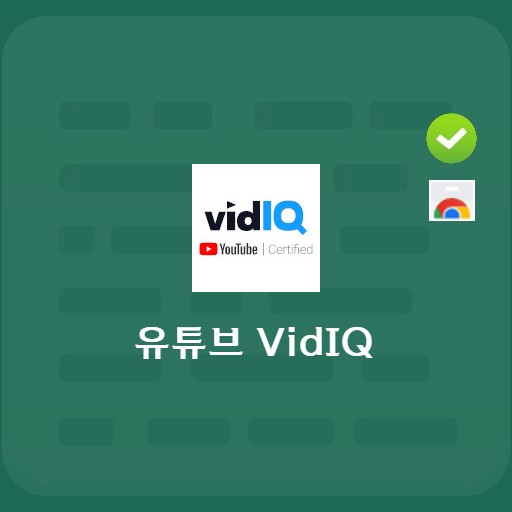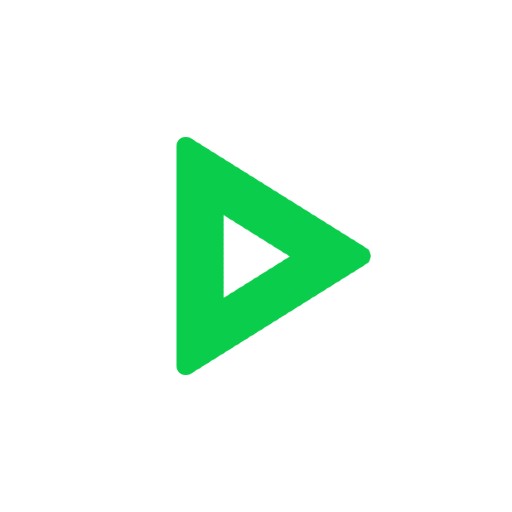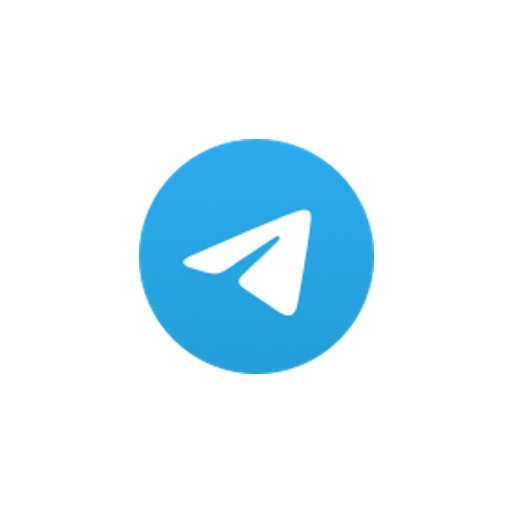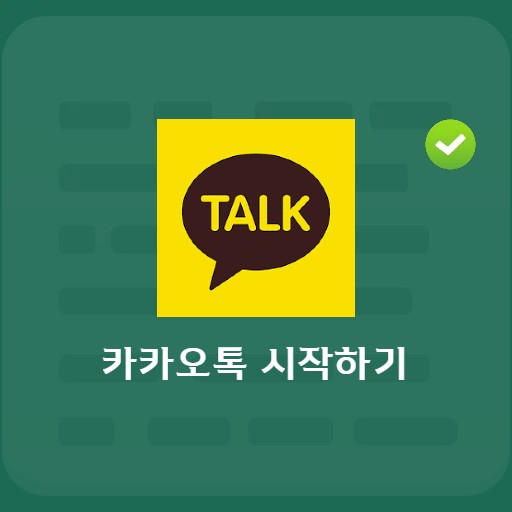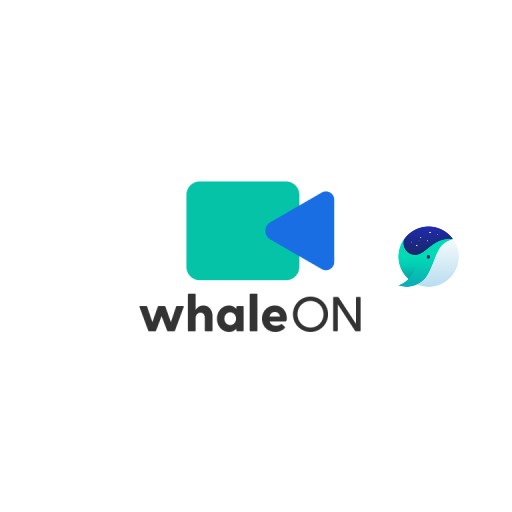Contenido
¿Qué programa de captura estás usando? En el caso de RCapture proporcionado por Eastsoft, me gustaría presentarlo porque creo que es el más conveniente de usar entre los programas. Es un programa con el lema de que puede capturar cualquier cosa en la pantalla del monitor tal como es. Tiene la ventaja de poder capturar en varios entornos, como captura de área de unidad, captura de ventana y captura de pantalla completa.
Instalar RCapture

¿Qué es Alcapture?
Como sabe, RCapture proporciona varios entornos de captura, como captura directa, captura de área de unidad, captura de ventana, captura de pantalla completa, captura de desplazamiento y captura de tamaño especificado. Además, como sabrás cuando lo instales, es fácil de usar porque no es pesado porque se puede instalar a una velocidad bastante rápida. Si acepta el acuerdo de licencia, puede usarlo de inmediato.
Descripción de las principales características de RCapture

Capturar pantalla principal
Cuando ejecuta RCapture, puede ver una pantalla como la siguiente. Puede seleccionar Preferencias de captura y Ayuda, y debajo de eso, puede hacer una nueva captura. Puede ver varios entornos de captura, como la designación directa y la captura de ventana.

Ocultar la ventana de ejecución de la captura
Es una función de ocultación de ventana, una de las funciones de captura. Si no desea exponer la ventana de ejecución, haga clic en el botón ‘Ocultar ventana de ejecución’, la ventana de ejecución desaparecerá y la ventana de ejecución no aparecerá cuando se ejecute la función de captura.
Cómo usar Alcapture – Cómo capturar

como capturar
Si selecciona la captura directa, la pantalla se convierte en una pantalla que se puede capturar directamente y puede seleccionar la pantalla para capturar con la lupa como se muestra a continuación. Tiene la ventaja de poder capturar en unidades de píxeles porque puede realizar ajustes precisos y controlarlos con los botones arriba, abajo, izquierda y derecha del teclado.

como capturar una ventana
RCapture proporciona una función de captura de ventana así como una función de captura directa. Es lo que uso principalmente, pero es una buena característica que captura todo con solo hacer clic en la ventana. Elija la ventana que desea capturar.
preferencias

Pantalla de configuración del entorno RCapture
Puede configurar el entorno como se muestra a continuación. Seleccione principalmente si ejecutar automáticamente cuando se inicia Windows, enviar a la bandeja cuando se hace clic en el botón de salida o finalizar el programa.
Pantalla de resultado de captura de Al

La pantalla de resultados de la captura es la pantalla de resultados de la captura de desplazamiento. En el caso de una captura de desplazamiento como se muestra a continuación, la pantalla se captura de arriba hacia abajo y puede consultar la lista de capturas recientes, por lo que puede usar el botón Copiar para copiar la imagen que necesita en el portapapeles.